摘要:,,本文提供了重置苹果密码的全攻略,旨在帮助用户轻松掌握最新技巧。攻略涵盖了忘记苹果设备密码时的各种解决方案,包括使用iTunes或Finder进行恢复、通过iCloud重置密码、使用“我的Apple ID”网站以及两步验证等方法。用户可以根据自己的具体情况选择最适合的重置方式,确保设备的安全性和正常使用。
本文详细介绍了如何重置苹果设备的密码,包括锁屏密码、Apple ID密码以及iCloud密码,通过逐步指导,读者可以轻松掌握最新的重置密码方法,无论是通过iTunes、iCloud官网还是设备本身的“查找”功能,都能找到适合自己的解决方案,文章还提供了预防密码丢失的实用建议,确保用户数据安全。
在数字化时代,苹果设备已成为我们日常生活中不可或缺的一部分,当面对忘记密码的尴尬境地时,许多用户往往感到手足无措,别担心,作为科技达人,我将为你带来一份详尽的苹果密码重置指南,让你轻松应对各种密码问题。
一、了解苹果密码类型
在深入探讨如何重置密码之前,我们首先需要明确苹果设备上的几种主要密码类型:
1、锁屏密码:用于保护设备免受未经授权的访问。
2、Apple ID密码:用于登录iCloud、App Store、iTunes等苹果服务。
3、iCloud密码:通常与Apple ID密码相同,用于管理iCloud备份、查找我的iPhone等功能。
二、锁屏密码重置方法
方法一:通过iTunes重置
1、连接设备:将你的苹果设备连接到电脑上,并打开iTunes。
2、进入恢复模式:
- 对于iPhone 8及更新机型:按住音量减键和电源键,直到出现iTunes图标。
- 对于iPhone 7/7 Plus:按住音量减键和电源键,直到出现iTunes图标。

- 对于iPhone 6s及更早机型:按住Home键和电源键,直到出现iTunes图标。
3、恢复设备:在iTunes中选择“恢复iPhone”,这将擦除设备上的所有数据并重置锁屏密码。
方法二:通过iCloud重置
1、登录iCloud官网:在另一台设备上访问iCloud.com,并使用你的Apple ID登录。
2、选择“查找我的iPhone”:在iCloud主页上,点击“查找我的iPhone”。
3、抹掉设备:选择你的设备,点击“抹掉iPhone”,这将擦除设备上的所有数据并重置锁屏密码。
方法三:通过设备本身的“查找”功能
1、启用“查找”功能:确保你的设备已启用“查找我的iPhone”功能。
2、使用另一台设备:在另一台苹果设备上打开“查找”应用。

3、定位并抹掉设备:找到你的设备,点击“抹掉此设备”,这将擦除设备上的所有数据并重置锁屏密码。
三、Apple ID密码重置方法
1、访问Apple ID管理页面:在浏览器中访问appleid.apple.com。
2、选择“忘记密码”:在登录页面上,点击“忘记密码”链接。
3、输入Apple ID:输入你的Apple ID,然后选择“继续”。
4、验证身份:按照提示,选择一种验证方法(如电子邮件或安全问题)。
5、重置密码:验证成功后,你将能够创建一个新的Apple ID密码。
四、iCloud密码重置方法
由于iCloud密码通常与Apple ID密码相同,因此重置iCloud密码的方法与重置Apple ID密码的方法相同,只需按照上述Apple ID密码重置步骤操作即可。

五、预防密码丢失的实用建议
1、定期备份数据:使用iTunes或iCloud定期备份你的设备数据,以防在重置密码时丢失重要信息。
2、启用双重认证:为你的Apple ID启用双重认证,增加账户安全性。
3、设置复杂密码:创建包含大小写字母、数字和特殊字符的复杂密码,提高密码强度。
4、避免使用相同密码:不要在不同的账户上使用相同的密码,以防一个账户被破解后其他账户也面临风险。
5、使用密码管理工具:考虑使用密码管理工具来存储和生成复杂密码,提高密码管理的便捷性和安全性。
六、总结
重置苹果设备密码可能看起来复杂,但只要你按照上述步骤操作,就能轻松解决问题,无论是锁屏密码、Apple ID密码还是iCloud密码,都有多种方法可供选择,通过采取预防措施,如定期备份数据、启用双重认证和设置复杂密码等,你可以大大降低密码丢失的风险,保护数据安全是每个人的责任,让我们共同努力,确保我们的苹果设备始终安全可用。








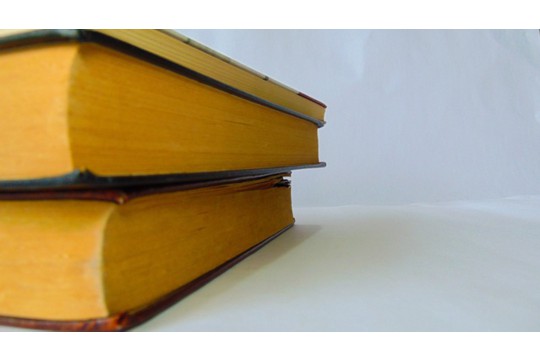


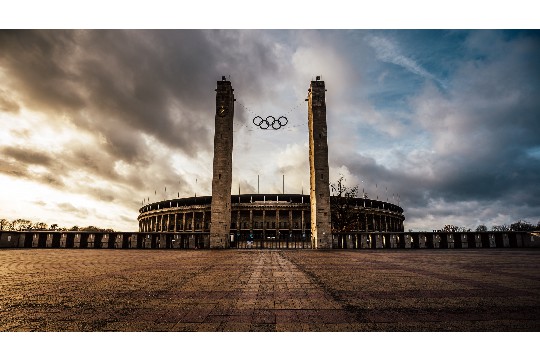
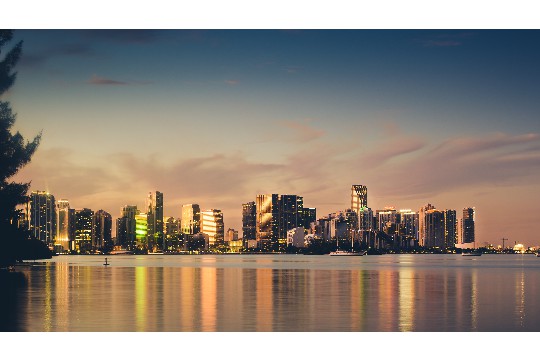
 沪ICP备2024088449号-6
沪ICP备2024088449号-6